Tecnobits - 校园指南 - 如何打开 .DXF 文件
DXF(绘图交换格式)文件是在不同程序之间交换 CAD(计算机辅助设计)设计和绘图的标准方法,因为它们与大多数计算机辅助设计系统兼容。在本白皮书中,我们将探讨打开 DXF 文件并查看其内容所需的步骤 有效。通过遵循这些说明,工程、建筑和设计专业人员将能够访问 DXF 文件并在其项目中轻松、精确地使用它们。
1.DXF文件格式简介
DXF 文件格式代表绘图交换格式,是一种用于在不同程序之间交换计算机辅助设计 (CAD) 数据的文件格式。它由 Autodesk 开发,广泛应用于工程和建筑行业。
DXF 格式允许用户共享和协作设计项目,而无需使用相同的 CAD 软件。这是可能的,因为 DXF 是一种通用文件格式,大多数 CAD 程序都可以读取和编辑。
要使用 DXF 文件,需要兼容的软件。可以打开和编辑 DXF 文件的一些最流行的应用程序是 AutoCAD、DraftSight 和 FreeCAD。这些程序为用户提供了各种工具和功能,使他们能够修改和处理设计。 有效率的 和精确。
2. DXF格式的功能和应用
DXF(绘图交换格式)格式是计算机辅助设计 (CAD) 中用于交换绘图数据的标准。它由 Autodesk 开发,允许不同设计程序之间交换信息,促进协作和互操作性。 DXF 格式的功能在于它能够以 2D 和 3D 形式表示几何元素,例如直线、折线、圆和块。
DXF格式的应用涵盖了不同的领域,例如 用来 广泛应用于建筑、土木工程、测量、机械以及与设计和制造相关的许多其他领域。使用 DXF 格式,专业人员可以在各种 CAD 程序之间传输准确的绘图信息,而不会丢失设计细节或几何数据。
AutoCAD 是处理 DXF 文件最常用的工具之一,它是一款行业领先的软件,允许查看、编辑和创建 DXF 格式的图形。 其他程序 CAD还支持DXF文件的导入和导出,使用户可以根据自己的需求灵活地选择最佳工具。此外,还有大量在线教程提供有关如何使用 DXF 文件的提示和示例,使您可以轻松地在设计项目中学习和实现这种格式。
3.打开DXF文件的工具和软件
有多种工具和软件可用于打开 DXF 文件,使查看和编辑这些文件变得容易。以下是一些流行的选项:
1. AutoCAD:AutoCAD是一种广泛使用的计算机辅助设计(CAD)软件,它允许您打开DXF文件并对它们执行各种操作。该软件提供了广泛的高级功能和工具来编辑和操作 DXF 文件。此外,AutoCAD 还提供教程和详细文档来帮助用户熟悉其使用。
2. LibreCAD:LibreCAD是一款免费开源的CAD工具,也支持DXF文件。该工具提供简单易用的界面,使其成为寻求免费解决方案的用户的热门选择。使用 LibreCAD,您可以打开和编辑 DXF 文件,以及执行其他基本设计任务。
3、DraftSight:DraftSight是另一款支持DXF文件的CAD软件,在业界得到广泛应用。提供广泛的功能,包括 绘图工具、编辑和注释。此外,DraftSight 还提供教程和学习资源来帮助用户最大限度地利用它们。
通过使用这些工具和软件,用户可以有效地打开DXF文件并进行必要的编辑和修改。无论您需要查看 DXF 文件还是更改设计,这些选项都提供完成这些编辑任务所需的功能。 有效方式.
4. 一步一步:如何使用 Autocad 打开 DXF 文件
如果您需要在 Autocad 中打开 DXF 文件,请按照以下简单步骤操作:
在计算机上打开 Autocad。确保您拥有最新版本以确保与 DXF 格式的兼容性。
在菜单栏中,单击“文件”并选择“打开”。这将打开一个对话框,以便您可以浏览并选择要打开的 DXF 文件。
找到 DXF 文件后,单击将其选中,然后单击“打开”按钮。 Autocad 将处理该文件并在工作窗口中将其打开。
独家内容 - 点击这里 如何使 Windows 10 更快在 Autocad 中打开 DXF 文件时可能会遇到一些问题。如果发生这种情况,这里有一些修复它们的提示:
验证 DXF 文件格式正确且未损坏。您可以通过在免费的 DXF 查看器中打开文件或将其转换为其他兼容格式来完成此操作。
确保您的计算机上有足够的内存。大型 DXF 文件可能需要大量内存才能正确打开。
如果在尝试打开 DXF 文件时 Autocad 显示错误消息,请在 Autocad 文档中查找错误代码,或在线查找有关如何解决该问题的指导。
如果您按照以下步骤操作并考虑到可能出现的问题,在 Autocad 中打开 DXF 文件可能是一项简单的任务。请务必记住使您的软件保持最新状态,并在遇到技术困难时在线寻求帮助。
5.如何使用替代程序打开DXF文件
如果我们没有 Autocad,我们可以使用许多替代程序来打开 DXF 文件。下面,我们将向您展示一些最流行的程序以及如何使用它们。
1. LibreCAD:这款计算机辅助设计 (CAD) 软件是打开 DXF 文件的绝佳免费选择。要使用它,请按照下列步骤操作:
– 从其官方网站下载并安装 LibreCAD。
– 打开程序并在菜单栏中选择“文件”。
– 单击“打开”并找到要打开的 DXF 文件。
– 选择文件后,按“打开”按钮,您将能够在 LibreCAD 中查看 DXF 文件的内容。
2. 的DraftSight:打开 DXF 文件的另一种选择是 DraftSight 程序,它提供具有基本功能的免费版本。请按照以下步骤使用它:
– 从其官方网站下载并安装 DraftSight。
– 打开程序并在菜单栏中选择“文件”。
– 单击“打开”并找到要打开的 DXF 文件。
– 选择文件后,按“打开”按钮,您将能够在 DraftSight 中查看和编辑 DXF 文件的内容。
3. QCAD:这款开源 CAD 软件也是打开 DXF 文件的热门选择。请按照以下步骤使用它:
– 从其官方网站下载并安装 QCAD。
– 打开程序并在菜单栏中选择“文件”。
– 单击“打开”并找到要打开的 DXF 文件。
– 选择文件后,按“打开”按钮,您将能够在 QCAD 中查看和编辑 DXF 文件的内容。
这些只是您可以用来打开 DXF 文件的一些替代程序!选择最适合您需求的一种并开始使用 你的文件 高效 DXF。
6. 打开 DXF 文件之前的注意事项
打开 DXF 文件可能是一项棘手的任务,需要事先考虑某些事项。您需要确保您的设备上安装了正确的应用程序。用于打开 DXF 文件的最常用程序之一是 AutoCAD,因此建议在您的计算机上安装并更新它。如果您无法访问 AutoCAD,还可以使用其他免费的在线替代方案来打开 DXF 文件,例如 DraftSight 或 LibreCAD。
打开 DXF 文件之前要考虑的另一个重要方面是检查版本兼容性。 DXF 文件与 AutoCAD 的各个版本兼容,您需要确保拥有兼容的版本才能正确查看该文件。如果您尝试在旧版本的 AutoCAD 中打开 DXF 文件,某些元素可能无法正确显示,或者您甚至可能无法打开该文件。
此外,打开 DXF 文件时,建议考虑文件大小和功能 从您的设备。 DXF 文件可能包含大量信息,并且根据设计的复杂程度,可能会非常大。如果您尝试在资源有限的设备上打开非常大的 DXF 文件,您可能会遇到性能问题或者文件可能无法正确打开。在这种情况下,您可以尝试使用更轻便的应用程序或软件来打开文件,或者如果不需要查看所有详细信息,请考虑使用 DXF 文件的简化版本。
7. 解决打开DXF文件的常见问题
如果您在打开 DXF 文件时遇到问题,请不要担心,您可以尝试以下一些常见的解决方案:
1. 检查软件兼容性: 确保您安装了与 DXF 文件兼容的软件。 Autodesk AutoCAD 是查看这些文件的常用选择,但您也可以使用其他程序,例如 FreeCAD 或 DraftSight。
2.更新软件: 如果您已经安装了兼容软件,请确保您拥有最新版本。开发人员经常发布修复兼容性问题和已知错误的更新。参观 现场 官方软件下载最新版本。
独家内容 - 点击这里 如何更改手机密码3.检查DXF文件的完整性: 有时 DXF 文件可能会在下载或传输过程中损坏。使用文件检查器工具确保文件未损坏。如果文件已损坏,请尝试重新下载或要求发件人重新发送给您。
8. 如何在软件中正确显示 DXF 文件
要在软件中正确查看 DXF 文件,请务必执行以下步骤:
1. 打开您的设计或 CAD 软件。您可以使用 AutoCAD、SolidWorks、Fusion 360 等流行程序或任何其他支持 DXF 文件的程序。确保您拥有最新版本的软件,以确保适当的兼容性。
2. 导入 DXF 文件。软件打开后,寻找导入或打开文件的选项。选择要查看的 DXF 文件,然后单击“打开”。软件应该加载该文件并将其显示在您的工作区中。
3. 设置单位和比例。确保您的软件中设置了正确的单位和缩放比例非常重要。这将使您能够准确地查看 DXF 文件。检查软件的文档以了解如何执行此操作,因为该过程可能因工具而异。
正确查看 DXF 文件的其他有用提示包括确保您有足够的 RAM 您可以在计算机上使用 DXF 文件,因为 DXF 文件可能很大并且需要资源来处理。此外,请熟悉软件的导航和查看工具,以便您可以有效地操作和探索 DXF 文件。另请记住定期保存您的工作,以避免丢失所做的任何更改。通过这些步骤和提示,您将能够在您选择的设计或 CAD 软件中正确查看 DXF 文件。
9.优化打开大型DXF文件的技巧
如果您在打开大型 DXF 文件时遇到问题,请不要担心。以下是一些优化打开过程并确保性能顺利的提示。
1.使用专用软件: 考虑使用专门为处理大型 DXF 文件而设计的 CAD 查看和编辑软件。这些工具通常经过优化以处理这些类型的文件,这可以显着改进它们的打开和操作。
2. 简化复杂对象: 如果您的 DXF 文件包含复杂的对象,例如平滑曲线或详细的多边形,请考虑简化它们。您可以使用编辑工具来降低细节级别,而不会影响设计的整体质量。这将有助于减小文件大小并加快打开速度。
3. 将文件分割成更小的部分: 如果 DXF 文件非常大,您可以将其拆分为更小的部分,以便于打开。这可以使用 CAD 软件来实现,该软件允许您选择设计的特定部分并将其保存在单独的文件中。这样,您可以单独处理每个部分,避免系统负载过大并提高整体性能。
10. 将 DXF 文件转换为其他支持的格式
这是设计和工程行业的常见任务。 DXF 文件主要用于计算机辅助设计 (CAD) 程序,例如 AutoCAD。然而,有时需要将这些文件转换为与其他程序或设备兼容的格式。幸运的是,有各种工具和方法可用于高效、准确地执行此转换。
转换 DXF 文件的一种选择是使用专门的软件,例如 AutoDWG DXF Viewer & Converter。该程序允许您打开 DXF 文件并将其保存为其他格式,例如 DWG、PDF 和 JPG。这是一个简单而快速的解决方案,特别是当您只需要偶尔转换文件时。此外,它还提供高级选项,例如设置输出大小和选择要转换的特定图层。
另一种选择是使用支持导入和导出 DXF 文件的设计程序。例如,如果您使用的是 SolidWorks 或 SketchUp 等 3D 建模程序,则可以直接在这些程序中打开 DXF 文件,然后以所需的格式保存它们。如果您已经在使用特定软件并且不需要执行大量文件转换,则此选项非常方便。
11.如何在3D设计程序中打开DXF文件
要在 3D 设计程序中打开 DXF 文件,有多个选项可以使此过程变得更容易。以下是一些可用于实现此目标的工具和步骤:
1.使用兼容DXF文件的3D设计软件。 Autocad、Sketchup、Fusion 360 和 Solidworks 等程序允许您打开和编辑这些类型的文件。确保您的计算机上安装了这些程序之一的最新版本非常重要。
独家内容 - 点击这里 Google 新闻应用程序与移动设备兼容吗?2. 如果您没有 3D 设计程序,另一种方法是使用 DXF 文件查看器。这些程序更轻便,允许您查看文件的内容,而无需编辑或修改。 一些例子 DXF 文件查看器有 DWG TrueView、Autodesk Viewer 和 FreeCAD。这些可以从各自的网站免费下载 sitios网.
3. 选择适当的软件或查看器后,只需打开程序并查找“打开文件”选项即可。接下来,导航到计算机上 DXF 文件的位置并选择它。如果该文件与程序兼容,它将正确加载,您就可以开始进行 3D 设计了。
12. 如何使用开放 DXF 的图层和结构
使用开放 DXF 的图层和结构可能是一项具有挑战性的任务,但通过正确的步骤和正确的工具,可以有效地完成它。下面是详细流程 步步 以促进这一过程。
步骤1: 在开始之前,熟悉图层的基础知识和开放 DXF 的结构非常重要。图层就像覆盖在绘图上的透明片,允许您组织和管理项目的不同元素。另一方面,开放 DXF 的结构是绘图组件的层次结构。
步骤2: 一旦理解了基本概念,就可以使用专门的工具来处理开放 DXF 的图层和结构。市场上有许多程序和软件可让您查看、编辑和管理 DXF 文件的图层和结构。
13. 如何对打开的 DXF 文件进行基本编辑
对打开的 DXF 文件进行基本编辑是一个简单的过程,只需执行几个简单的步骤即可完成。以下是进行这些编辑的说明:
1. 选择合适的编辑工具: 在对 DXF 文件进行任何修改之前,为您要执行的编辑类型选择适当的编辑工具非常重要。一些基本的编辑工具包括移动对象、调整大小、剪切和复制。
2. 选择要编辑的对象: 选择适当的编辑工具后,您需要选择要在 DXF 文件中编辑的对象。这 它可以做到 通过单击对象或使用选择工具圈出对象。
3. 执行编辑: 一旦选择了对象,就可以进行任何所需的编辑。例如,如果要将对象移动到其他位置,可以使用移动工具并将对象拖动到新位置。如果要调整对象的大小,可以使用调整大小工具并根据需要调整其尺寸。
14. 打开 DXF 文件的建议和最佳实践
这里有一些:
1. 使用兼容软件: 要打开 DXF 文件,请确保您安装了兼容的软件,例如 AutoCAD、SketchUp、LibreCAD 或任何其他计算机辅助设计 (CAD) 程序。这些程序专门设计用于处理 DXF 格式文件,并提供打开、编辑和查看这些类型文件所需的工具。
2.检查DXF文件版本: DXF 文件有不同的版本,因此在尝试打开文件之前检查文件版本非常重要。某些软件程序可能难以在较新或较旧的版本中打开 DXF 文件。如果无法打开 DXF 文件,请尝试将其转换为您的软件支持的版本或将您的软件更新到最新版本。
3. 确保您拥有合适的资源: 使用 DXF 文件时,您可能需要其他资源,例如字体、块库或纹理。检查您的软件是否包含这些选项或搜索支持您的程序的在线资源。这将有助于简化您的工作并更轻松地打开和编辑 DXF 文件。
简而言之,开幕 来自文件 DXF 对于从事计算机辅助设计的人员来说是一个重要的过程。通过这种标准文件格式,用户可以在不同的设计程序之间无缝地交换和共享设计。如果遵循正确的步骤并使用正确的工具,打开 DXF 文件可以快速高效。请记住使用兼容的软件并考虑必要的技术注意事项以确保流畅的体验。我们希望本指南对您有所帮助,并帮助您有效地打开 DXF 文件。现在您已准备好开始处理令人兴奋的 CAD 项目!
塞巴斯蒂安维达尔我是 Sebastián Vidal,一位热衷于技术和 DIY 的计算机工程师。此外,我是 tecnobits.com,我在其中分享教程,以使每个人都更容易访问和理解技术。